In diesem Artikel erfährst du, wie du eine Rundsendung oder Massen Nachricht an deine Kontakte erstellst, konfigurierst und sendest.
Benutzer des Testplans dürfen keine Sendungen senden.
Schauen Sie auf der Übersichtsseite des jeweiligen Kanals nach, ob ein bestimmter Kanal Übertragungen unterstützt.
Schritt 1: Wählen Sie aus dem Seitennavigationsmenü das Modul Broadcasts aus.
Schritt 2: Klicken Sie + Broadcast hinzufügen.
Schritt 3: Geben Sie Ihren Broadcast Namen und Label > Klicken Sie auf Erstellen Sie.
Etiketten können in Zukunft für Analysezwecke nützlich sein.
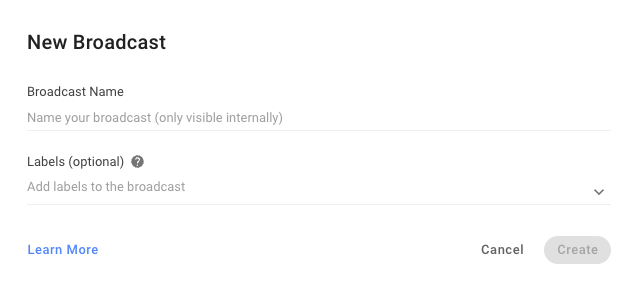
Ein neuer Entwurf wird erstellt und der Broadcast-Builder wird geöffnet.
Schritt 4: Wählen Sie ein Segment aus, um bestimmte Gruppe(n) für Ihre Broadcasts zu erreichen, indem Sie auf das Dropdown-Menü klicken:
Ist ein Segment nicht ausgewählt, wird die Sendung nicht gesendet.
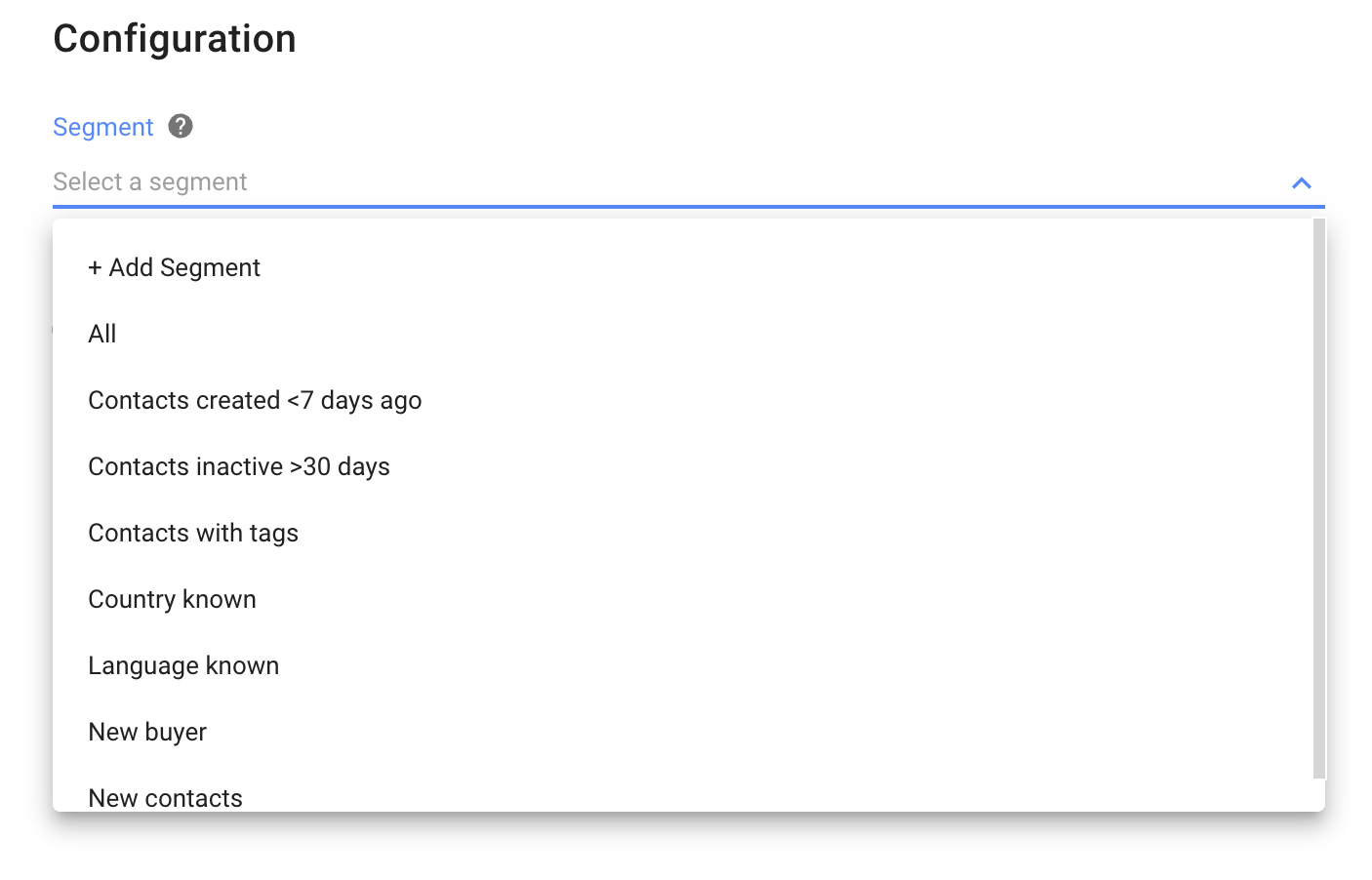
Um ein vorhandenes Segment zu verwenden, wählen Sie das Segment aus.
Um ein Segment zu erstellen:
Klicken Sie auf das Dropdown-Menü > . Klicken Sie auf + Segment hinzufügen.
Geben Sie einen Namen für Ihr neues Segment ein > Klicken Sie aufSpeichern.
Filtern Sie Ihr Segment durch Hinzufügen von Bedingungen oder Gruppen. Verwenden Sie Kategorie und Operator Felder basierend auf Ihren Kriterien. Kontakte, die die Kriterien erfüllen, werden in der Kontaktliste angezeigt.
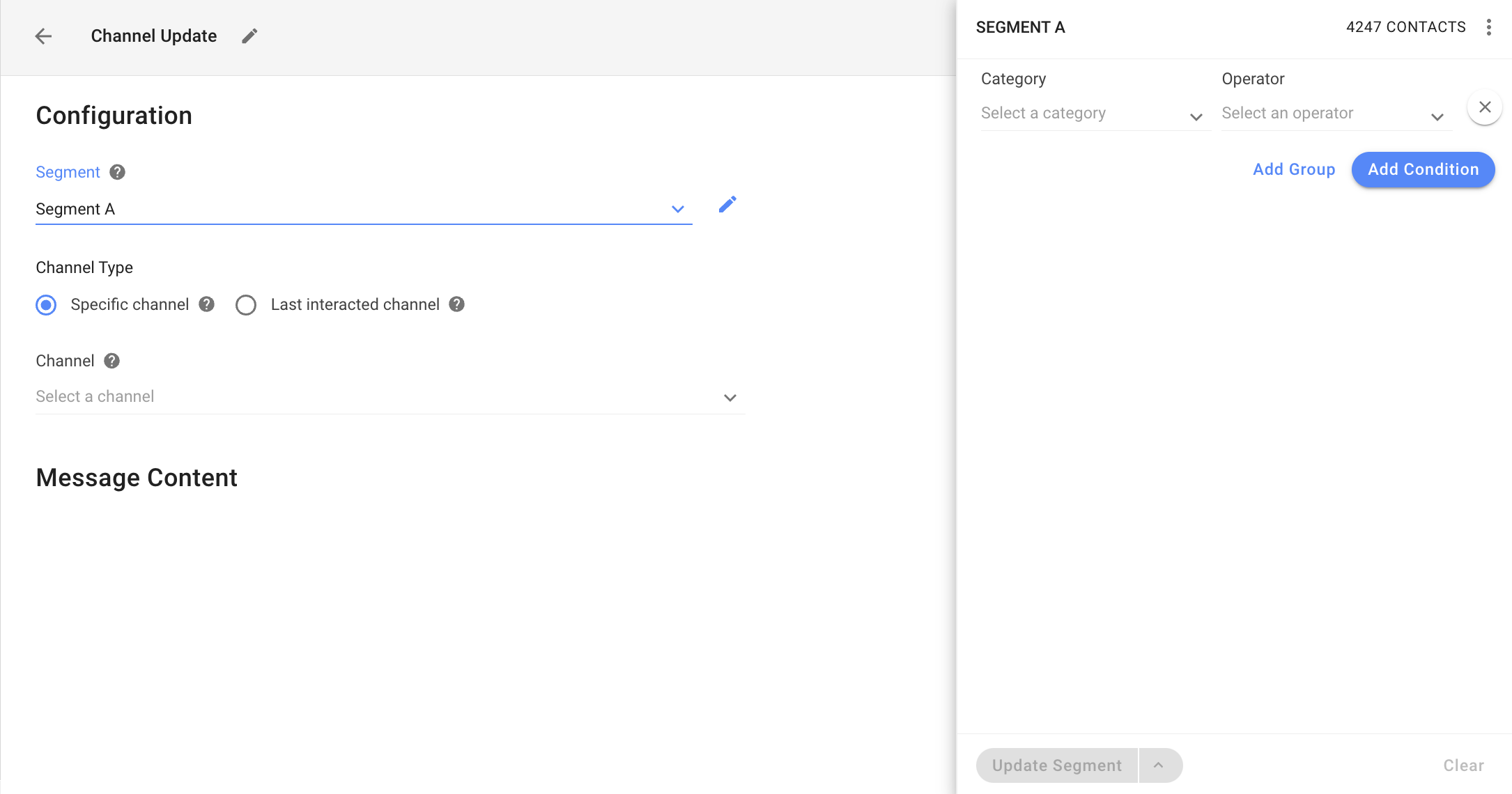
Klicken Sie auf Segment aktualisieren, um das Segment zu speichern.
Schritt 5: Bei Kanaltypwählen Sie eine Option zum Senden:
spezifischer Kanal: Dies erlaubt dir, die Übertragung an Kontakte in diesem Kanal zu senden. Alle Kontakte in Ihrem ausgewählten Segment ohne diesen Kanal werden von der Sendung ausgeschlossen.
Zuletzt interagierter Kanal: Damit können Sie den Broadcast an den zuletzt interagierten Kanal mit der Plattform senden.
Schritt 6: In Kanalwählen Sie den Kanal, der zum Senden der Broadcast-Nachricht verwendet wird. Alle angeschlossenen und unterstützten Sender stehen zur Auswahl zur Verfügung.
Beachten Sie, dass Email, Instagram, Google Business Messages, WeChat und Website-Chat keine Übertragungen unterstützen.
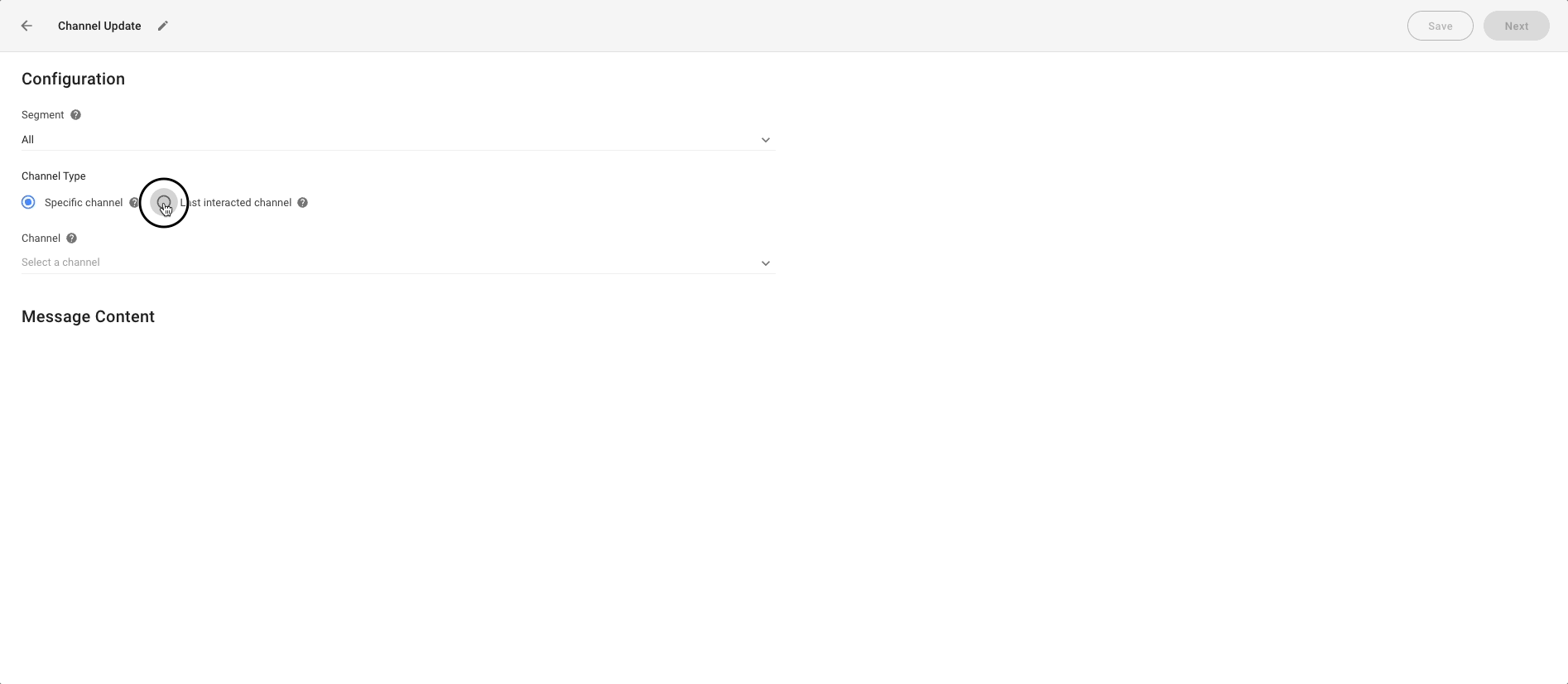
Das Senden einer Sendung ändert nichts an dem zuletzt interagierten Kanal eines Kontakts.
Schritt 7: Konfigurieren Sie den Nachrichteninhalt für den Broadcast. Die Verfügbarkeit von Broadcast-Inhalten hängt vom gewählten Kanal ab:
Für WhatsApp Business API Kanäle können Sie nur WhatsApp Nachrichtenvorlagen für den Inhalt auswählen.
Für Facebook Messenger Kanäle können Sie nur Facebook Messenger Tag für den Inhalt auswählen.
Für andere Kanäle als WhatsApp und Facebook Messenger Kanäle können Sie Textnachrichten, Multiple Choice, Umfrage, Datei oder Bild senden.
Dynamische Variablen werden für LINE-, Viber- und SMS-Kanäle nicht unterstützt.
Die Inhalte, die Sie übertragen möchten, sollten nach den Anforderungen des gewählten Kanals hinzugefügt werden.
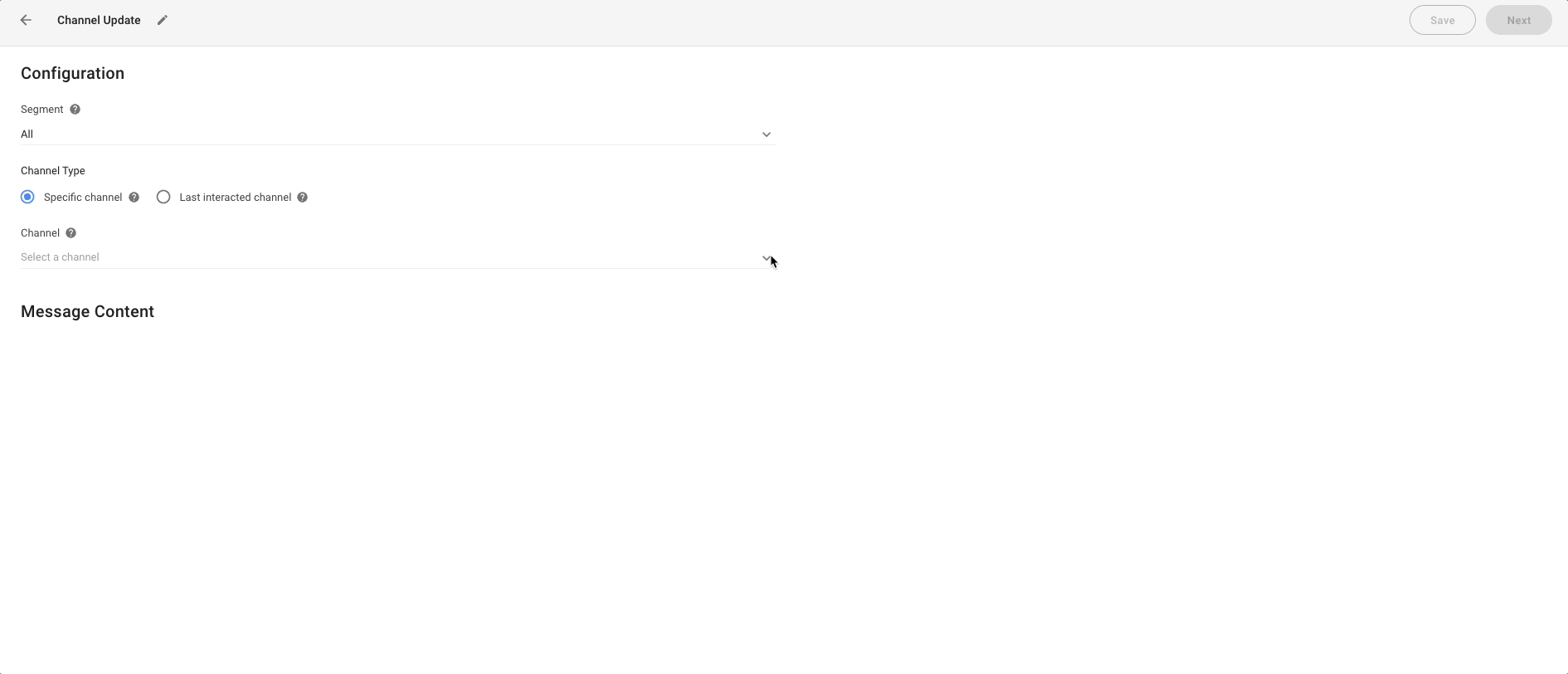
Sie müssen Nachrichteninhalte für jeden Kanal definieren, da jeder Kanal seine eigenen Einschränkungen für den Broadcast-Inhalt hat.
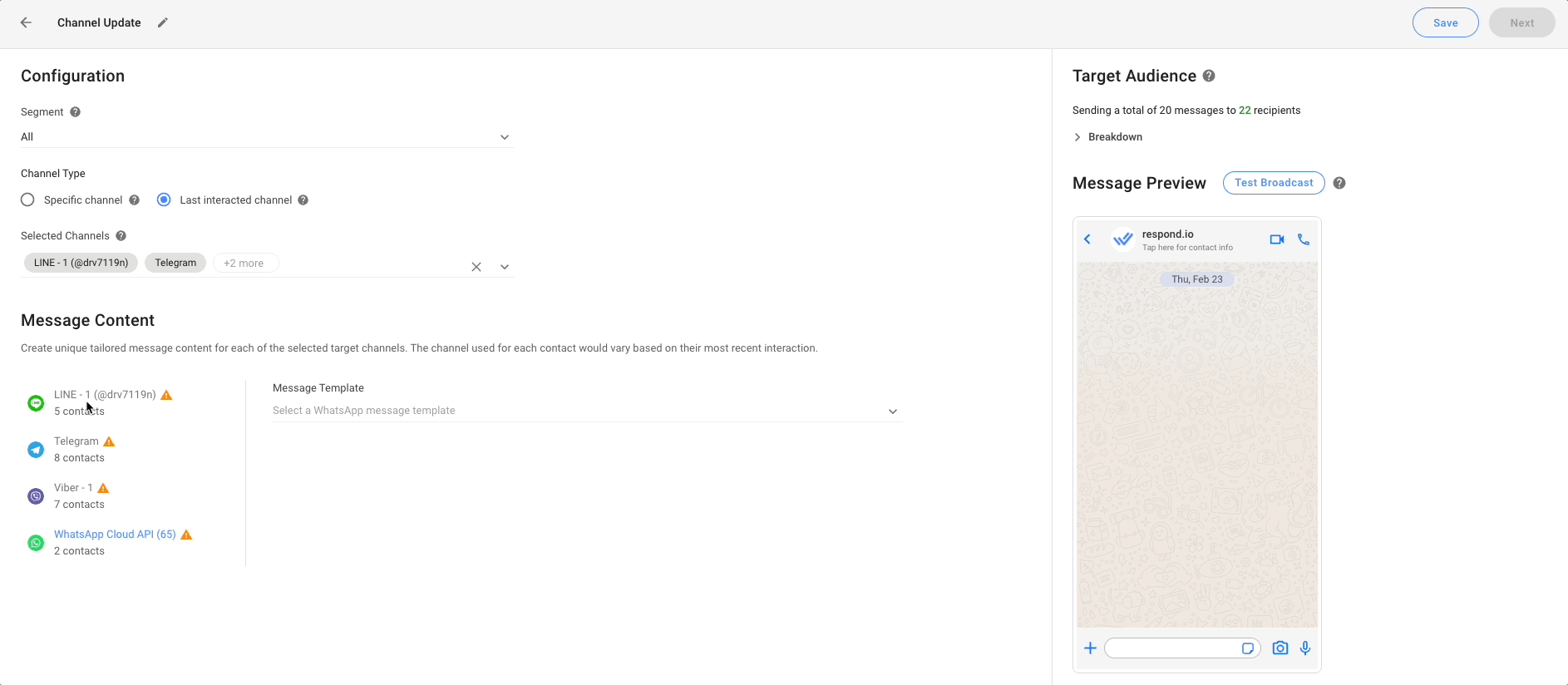
Standardmäßig werden alle Kanäle, die für Broadcasts unterstützt werden, im Abschnitt ausgewählte Kanäle ausgewählt. Wenn Sie bestimmte Kanäle von der Sendung ausschließen möchten, deaktivieren Sie diese einfach aus der Liste. Das Abwählen eines Kanals bedeutet, dass die Kontakte, die mit ihm verbunden sind, nicht die Broadcast-Nachricht erhalten.
Wichtige: Abhängig von Ihrem Plan kann Ihre monatlicheAnzahl der Übertragungen unter begrenzt sein.
Schritt 8: Vorschau Ihrer Nachrichten in der Nachrichtenvorschau bevor sie gesendet wird.

Schritt 9: Senden Sie eine Testübertragung vor dem Senden der eigentlichen Übertragung. Überprüfen Sie, wie Ihre Inhalte Ihren Kontakten angezeigt werden. Suchen Sie nach einem Kontakt mit Namen oder Telefonnummer, um den Inhalt der Testübertragung zu erhalten. Sie können nach einem Kontakt suchen, solange der Channel verfügbar ist.
Überprüfen und überprüfen Sie den Inhalt vor dem Senden der Übertragung.
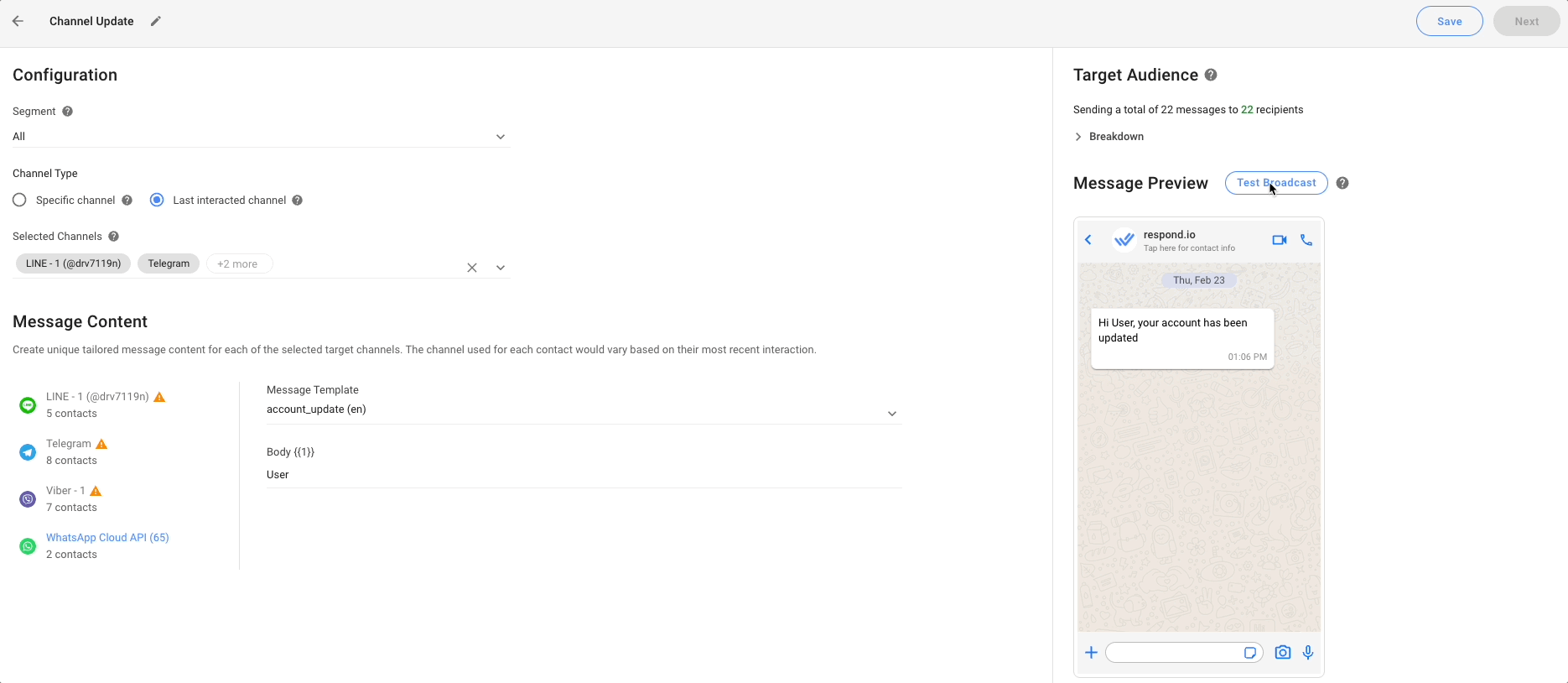
Schritt 10: Prüfen Sie das Zielpublikum, um die Aufteilung der Anzahl der gesendeten Nachrichten und die Anzahl der Empfänger zu sehen, die die Sendung erhalten.
Die Anzahl der Nachrichten kann sich von der Anzahl der Empfänger unterscheiden. Zum Beispiel, wenn Sie 2 Broadcast-Nachrichten an 10 Empfänger senden die Aufteilung zeigt “insgesamt 20 Nachrichten an 10 Empfänger”.
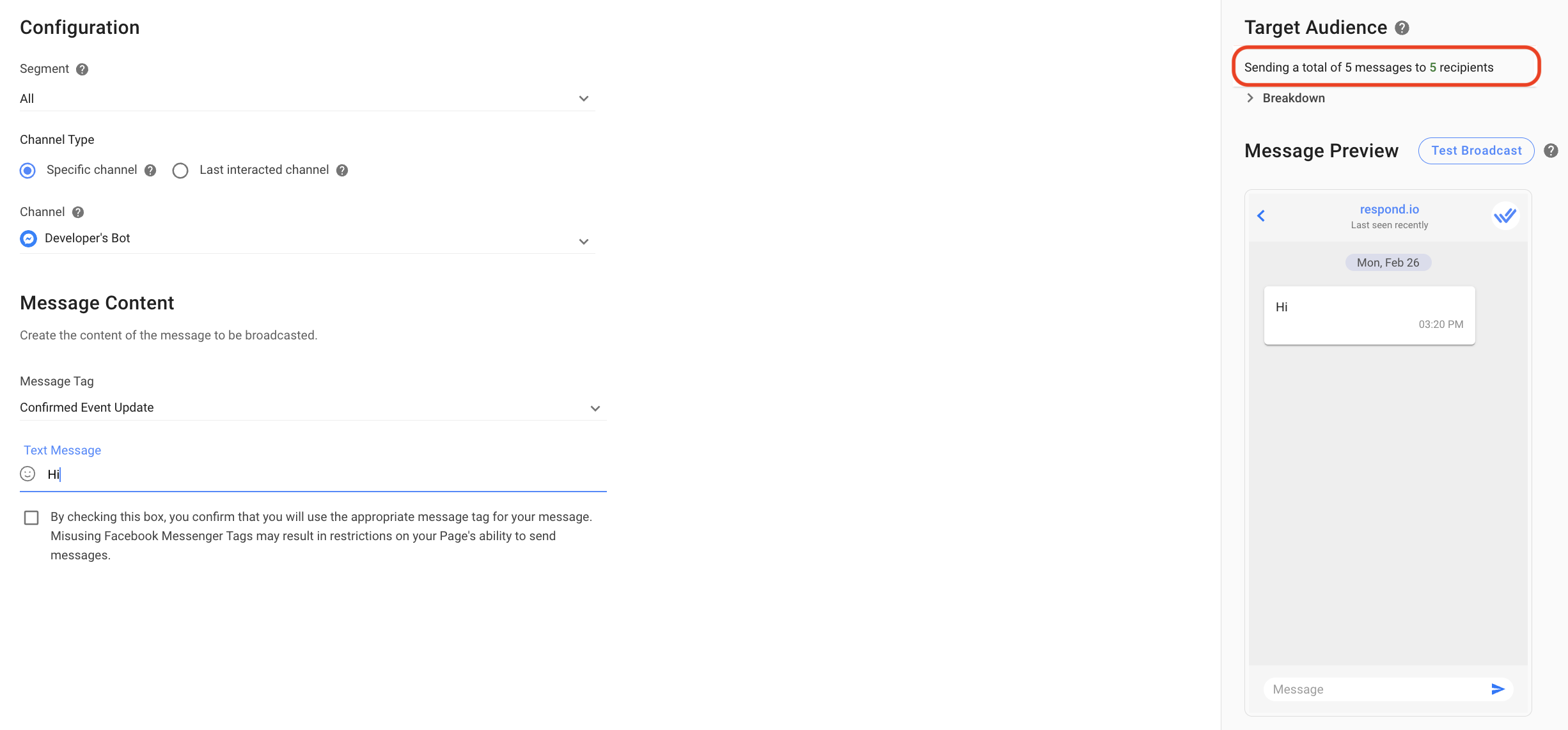
Hier sind die Details der Zielgruppenaufteilung für Facebook, Line, Viber, Telegram, und Twitter.
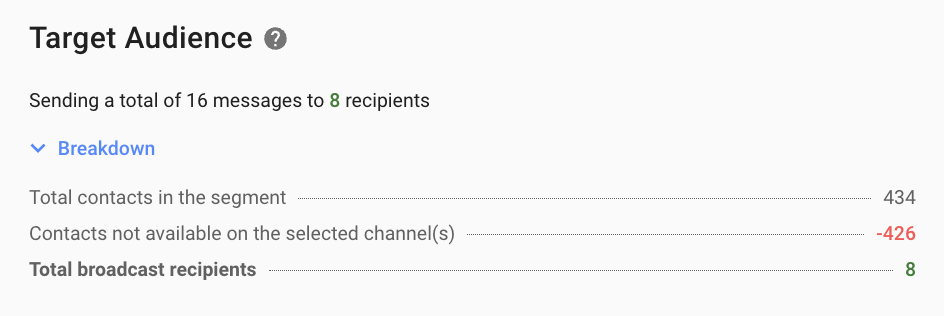
Artikel | Beschreibung |
|---|---|
Gesamte Kontakte im Segment | Anzahl der Kontakte, die sich derzeit im ausgewählten Segment befinden. |
Kontakte auf dem ausgewählten Kanal(n) nicht verfügbar | Die Anzahl der Kontakte im ausgewählten Segment, die nicht über den gewählten Kanal verfügen. |
Gesamte Broadcast-Empfänger | Die Gesamtzahl der Kontakte, an die diese Sendung gesendet wird. Gesamte Broadcast-Empfänger = Gesamte Kontakte im Segment - Kontakte nicht verfügbar auf dem ausgewählten Kanal(e) |
Wenn dieser Schalter aktiviert ist, werden die Broadcast-Nachrichten an Kontakte gesendet, die auf dem ausgewählten Kanal interagiert haben.
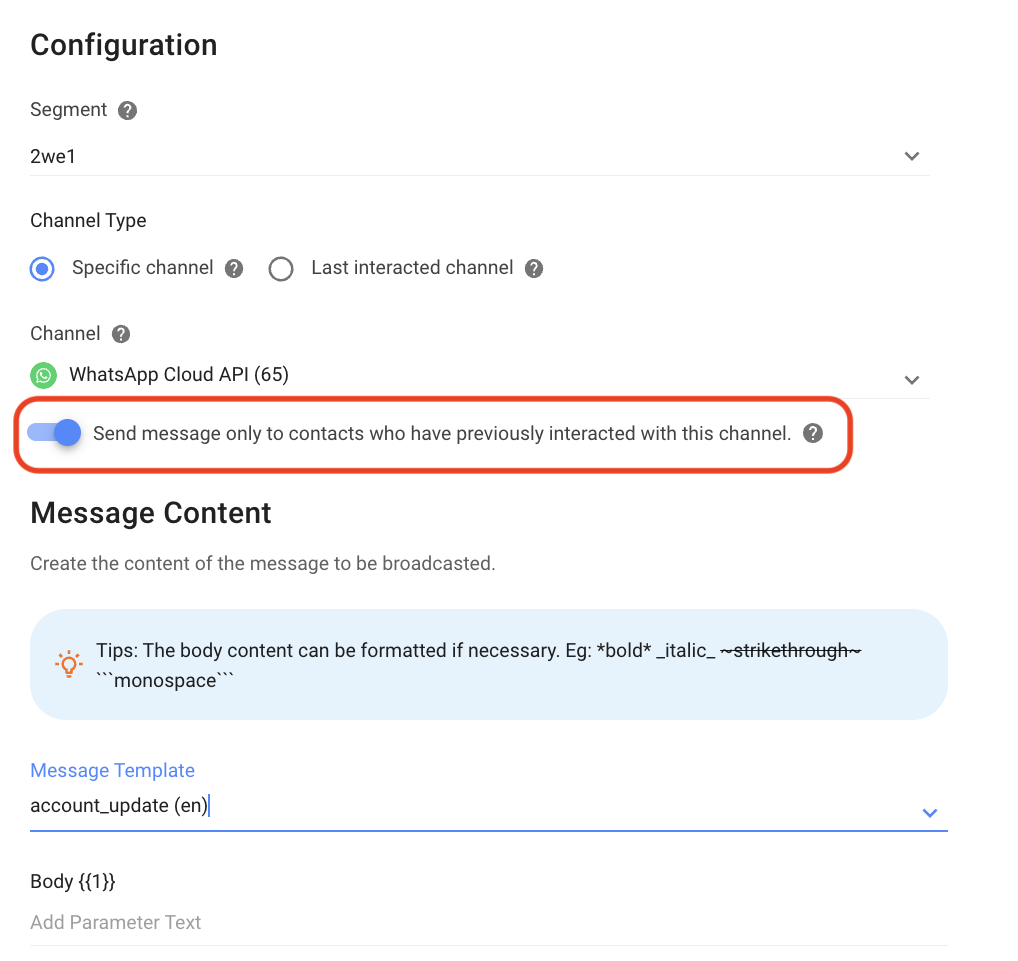
Hier sind die Details, die in der Zielgruppen-Aufschlüsselung für WhatsApp, SMS und benutzerdefinierten Kanal angezeigt werden, wenn der Umschalter eingeschaltet ist.
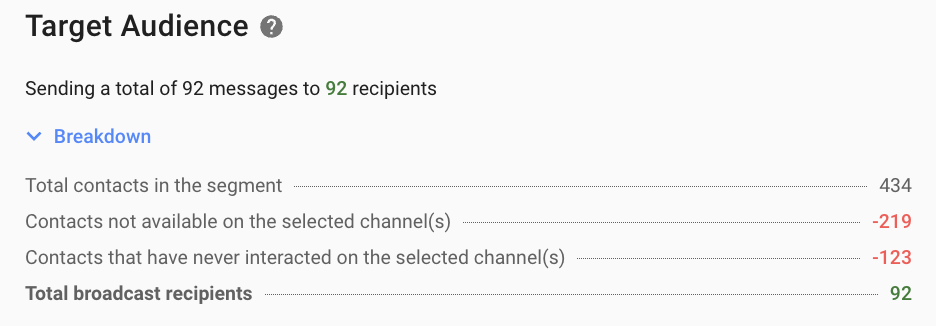
Artikel | Beschreibung |
|---|---|
Gesamte Kontakte im Segment | Anzahl der Kontakte, die sich derzeit im ausgewählten Segment befinden. |
Kontakte auf dem ausgewählten Kanal(n) nicht verfügbar | Anzahl der Kontakte, die im ausgewählten Segment sind und die nicht über die ausgewählten Kanäle(n) verfügen. |
Kontakte, die nie auf dem ausgewählten Kanal(n) interagiert haben | Die Anzahl der Kontakte im Segment, die nie mit den ausgewählten Kanälen interagiert haben. |
Gesamte Broadcast-Empfänger | Gesamtzahl der Kontakte, an die diese Sendung gesendet wird. Gesamte Broadcast-Empfänger = Gesamte Kontakte im Segment - Kontakte nicht verfügbar auf dem ausgewählten Kanal(n) - Kontakte, die nie mit dem ausgewählten Kanal interagiert haben |
Wenn dieser Schalter deaktiviert ist, Die Broadcast-Nachrichten werden an Kontakte gesendet, die auf dem ausgewählten Channel UND Kontakte interagiert haben, die Zugriff auf den Channel haben, aber noch keine Interaktionen hatten.
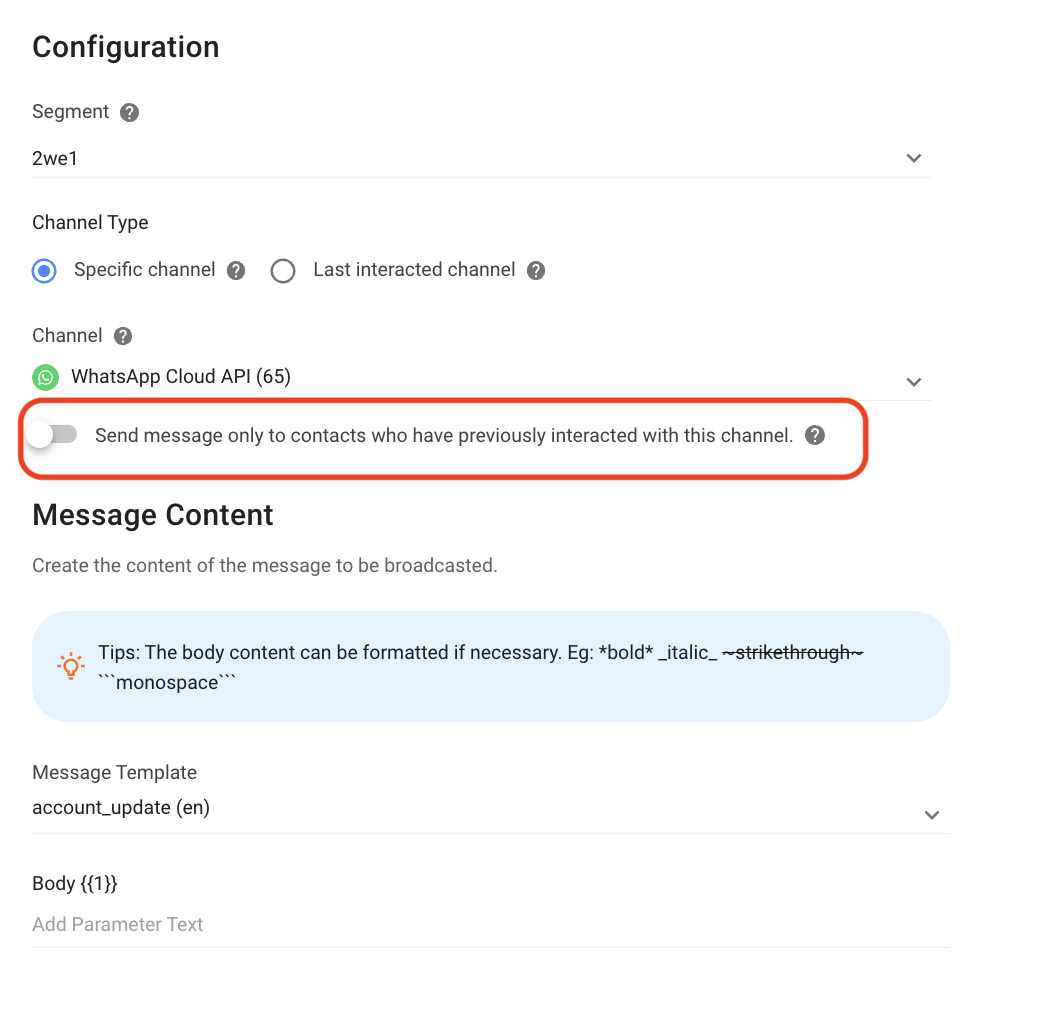
Hier sind die Details, die in der Zielgruppenübersicht für WhatsApp, SMS und den benutzerdefinierten Kanal angezeigt werden, wenn der Umschalter ausgeschaltet ist.
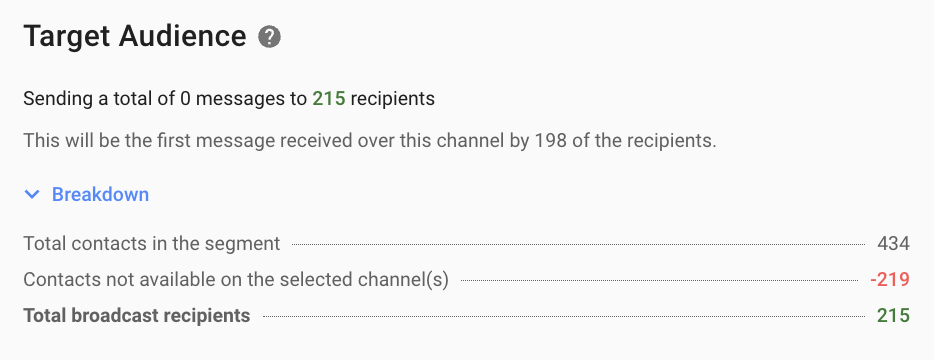
Artikel | Beschreibung |
|---|---|
Dies ist die erste Nachricht, die {n} der Empfänger über diesen Kanal erhalten hat. | Die Anzahl der Kontakte, die diese Sendung als erste Nachricht erhalten. |
Gesamte Kontakte im Segment | Anzahl der Kontakte, die sich derzeit im ausgewählten Segment befinden. |
Kontakte auf dem ausgewählten Kanal(n) nicht verfügbar | Anzahl der Kontakte, die im ausgewählten Segment sind und die nicht über die ausgewählten Kanäle(n) verfügen. |
Gesamte Broadcast-Empfänger | Die Gesamtzahl der Kontakte, an die diese Sendung gesendet wird. Insgesamt Broadcast-Empfänger = Gesamte Kontakte im Segment - Kontakte, die nicht auf den ausgewählten Kanälen verfügbar sind. |
Hier sind die Details, die in der Aufschlüsselung des Zielpublikums für den letzten interaktiven Kanal angezeigt werden.
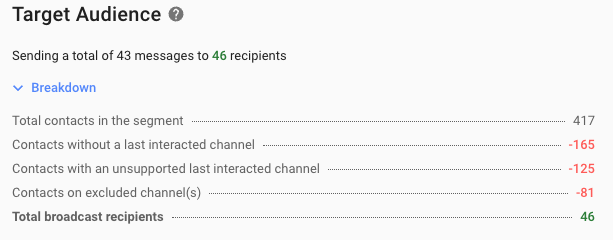
Artikel | Beschreibung |
|---|---|
Gesamte Kontakte im Segment | Anzahl der Kontakte, die sich derzeit im ausgewählten Segment befinden. |
Kontakte ohne zuletzt interagierten Kanal | Die Anzahl der Kontakte, die niemals eine Nachricht senden oder empfangen. |
Kontakte mit einem nicht unterstützten letzten Kanal | Die Anzahl der Kontakte, die der letzte Interact Channel nicht unterstützt (z.B. E-Mail). |
Kontakte auf ausgeschlossenen Kanal(n) | Anzahl der Kontakte im letzten Interaktierten Kanal, die von den ausgewählten Kanälen ausgeschlossen wurden. |
Gesamte Broadcast-Empfänger | Die Gesamtzahl der Kontakte, an die diese Sendung gesendet wird. Gesamte Broadcast-Empfänger = Gesamte Kontakte im Segment - Kontakte ohne zuletzt Interact Channel - Kontakte auf ausgeschlossenen Kanal(n). |
Vergewissern Sie sich, dass Ihre Kontakte über gültige Telefonnummern verfügen und dass Sie Nachrichten von Ihrem Unternehmen erwarten. Wenn Sie zu viele Spam-Berichte erhalten, kann Ihr Konto markiert werden.
Schritt 11: entscheiden, wann die Sendung gesendet werden soll. Sie können eine Sendung sofort senden oder sie auf ein späteres Datum und eine spätere Zeit festlegen.
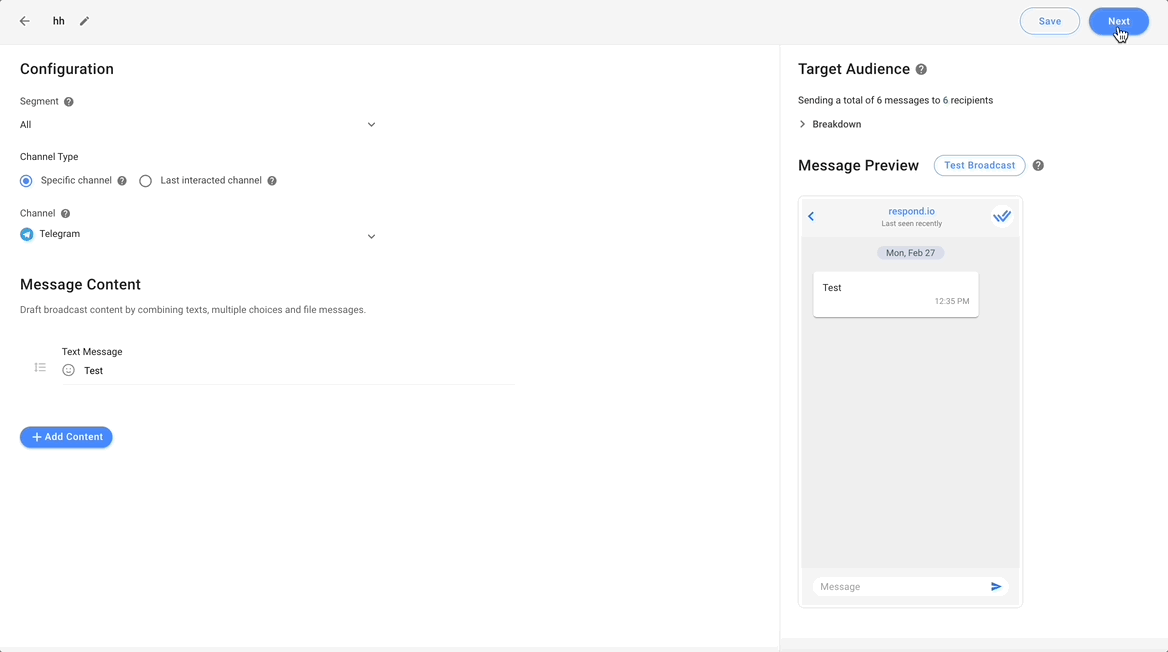
Schritt 12: Sie können Ihre Sendungsrate anhand eines maximalen Limits der Anzahl der gesendeten Nachrichten pro Sekunde anpassen, minute, oder Stunde. Der Versandpreis für Nachrichten darf jedoch 7 Tage nicht überschreiten. Sollte die Geschwindigkeit das Limit des Kanals überschreiten, können Broadcast-Nachrichten nicht gesendet werden, da die Kanäle diese blockieren können, was auf die Sendeauslastung zählt.
- Benutzerdefinierte Senderate sind nur als Add-on verfügbar. Kontaktieren Sie uns für weitere Informationen.
- Wenn die Senderate nicht konfiguriert ist oder nicht verfügbar ist, wird die Sendung so schnell wie möglich mit einem Limit für jeden Kanal gesendet.
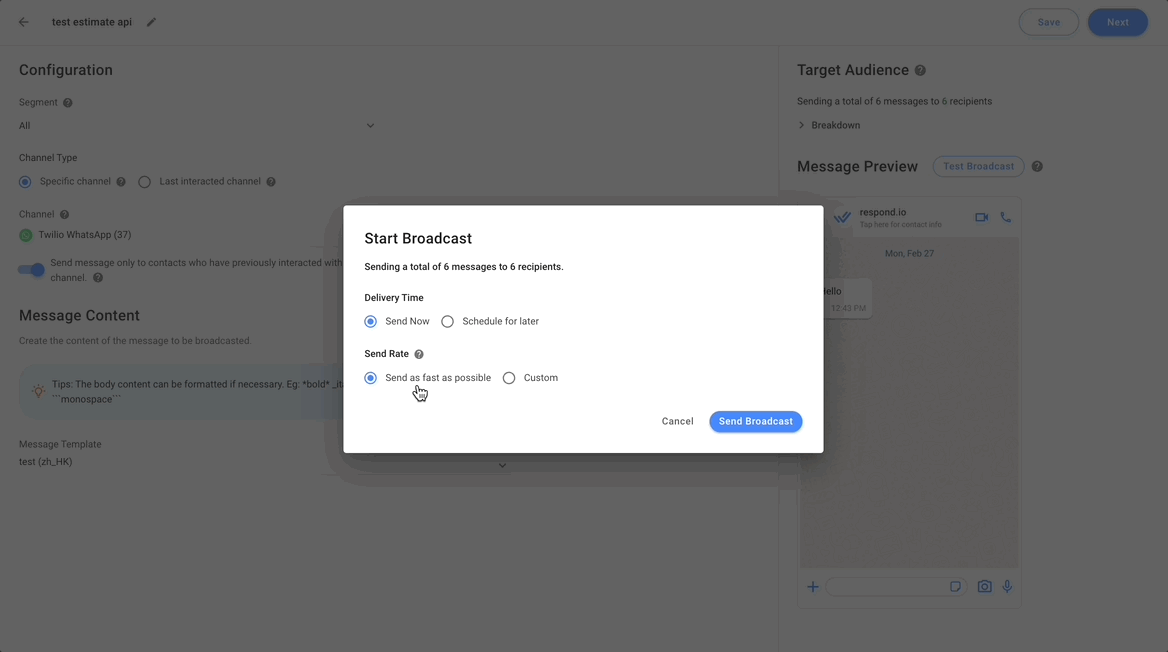
Schritt 13: Bestätigen und verifizieren Sie die Empfänger und den Broadcast-Inhalt > klicken Sie Broadcast.
Geplante Übertragungen werden zum angegebenen Datum und Zeitpunkt gesendet und werden im Geplanten Status angezeigt.
Verwandte Artikel 👩💻